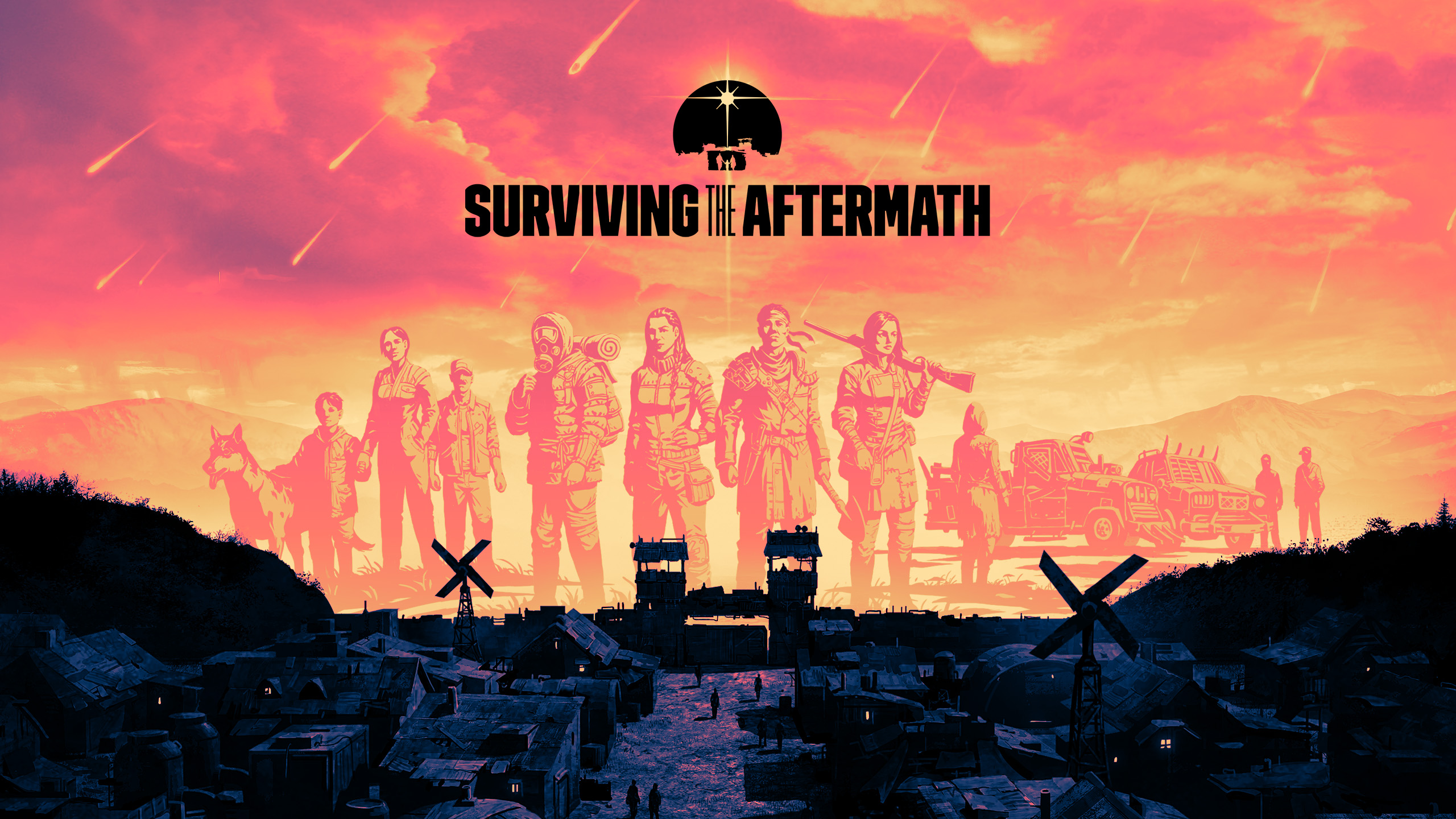Surviving the Aftermath to postapokaliptyczny city builder opracowany przez Iceflake Studios i opublikowane przez Paradox Interactive. Gra mocno przypomina Surviving Mars, kolejny city-builder wydany przez firmę Paradox. Już patrząc na nazwy widać, że Paradox chciał zrobić inne podejście do tej samej formuły rozgrywki. Nie żeby to było złe – Surviving Mars to mimo wszystko świetna gra.
W Surviving the Aftermath będziesz musiał zarządzać kolonią w losowo generowanym świecie, zdobywając i przetwarzając wszelkiego rodzaju zasoby, aby poprawić kolonię i jakość życia jej mieszkańców. W trakcie gry będą miały miejsce pewne wydarzenia i będziesz musiał wybrać, jak zaradzić tej sytuacji. Jednak w tym surowym i surowym świecie te wybory nie zawsze są łatwe. Będziesz musiał radzić sobie ze zmieniającymi się porami roku, klęskami żywiołowymi, bandytami, agresywnymi zwierzętami i innymi problemami. Jeśli znajdziesz wystarczająco dużo miejsca do wytchnienia, aby realizować długoterminowe cele, możesz również założyć placówki, a nawet wyruszyć na ekspedycje, aby zrozumieć, dlaczego apokalipsa miała miejsce.
Surviving the Aftermath jest dostępne tylko na Windows, PlayStation 4, Xbox One i Nintendo Switch. W przeciwieństwie do Surviving Mars nie jest dostępny w systemie MacOS. Jednak z pomocą tego przewodnika będziesz mógł grać w Surviving the Aftermath na Macu, mimo że nie jest on oficjalnie dostępny.
Wymagania systemowe
| minimalny | Polecane |
|---|---|
| System operacyjny: Windows® 7 Home Premium 64 bit SP1 | System operacyjny: Windows® 10 Home 64 bit |
| Procesor: Intel® iCore™ i5-2500K lub AMD® AMD® FX 6350 | Procesor: Intel® iCore™ i5-3570K lub AMD® Ryzen™ 3 2200G |
| RAM: 4 GB | RAM: 8 GB |
| Karta graficzna: Nvidia® GeForce™ GTX 580 lub AMD® Radeon™ HD 7870 | Karta graficzna: Nvidia® GeForce™ GTX770 lub AMD® Radeon™ R9 380 |
| DirectX: Wersja 11 | DirectX: Wersja 11 |
| Przechowywanie: 4 GB | Przechowywanie: 4 GB |
Graj w Surviving the Aftermath na Macu z Parallels

Surviving the Aftermath wymaga dużej ilości zasobów PC, ale jeśli masz potężny komputer Mac (iMac, iMac Pro lub Mac Pro) Parallels Desktop może być rozwiązaniem. Jest to aplikacja, która pozwala na wirtualizację Windows na Macu z pełną obsługą DirectX i GPU. Mówiąc prościej, oznacza to, że pozwala zainstalować system Windows 10 na komputerze Mac za pomocą zaledwie kilku kliknięć i natychmiast przełączać się między systemami MacOS i Windows. Dzięki temu będziesz mógł uruchomić system Windows, zainstalować Steam i cieszyć się grą Surviving the Aftermath na komputerze Mac, tak jak na zwykłym komputerze PC.
Uwaga: Zalecane urządzenia do uruchamiania gier wymagających dużej ilości zasobów: MacBook Pro (modele z procesorem Intel, osobną kartą graficzną i 16 GB pamięci RAM lub więcej), iMac (modele z procesorem Intel, osobną kartą graficzną i 16 GB pamięci RAM lub więcej), iMac Pro (wszystkie modele są odpowiednie), Mac Pro (wszystkie modele są odpowiednie). Parallels na komputerach Mac z chipami M1 (M1 Pro, M1 Max) może nie obsługiwać najnowszych gier. Gry wymagające DirectX 12 i nowszych nie są obecnie obsługiwane przez Parallels. AppsOnMac zaleca korzystanie z funkcji bezpłatnej wersji próbnej Parallels, aby określić, czy możesz uruchomić grę, czy nie, jeśli nie masz pewności.
Graj w Surviving the Aftermath na komputerze Mac dzięki usługom gier w chmurze

Jeśli masz stary komputer Mac lub nie spełnia on wymagań systemowych gry Surviving the Aftermath, istnieje proste rozwiązanie. Usługi gier w chmurze chętnie zapewnią Ci wystarczającą moc obliczeniową – choć oczywiście nie za darmo. Wszystko czego potrzebujesz to przeglądarka lub mały program kliencki i dobre łącze internetowe już od 15 Mbit/s. Istnieje kilka świetnych platform zapewniających te usługi, do najlepszych należą Boosteroid, Xbox Cloud Gaming i Nvidia GeForce Now.
Boosteroid jest tutaj szczególnie ważny, ponieważ ma Surviving the Aftermath w swojej bibliotece gier.
Graj w Surviving the Aftermath na Macu z BootCamp
Uwaga: komputery Mac z nowym Apple Silicon (M1, M2, M3 Pro lub M1, M2, M3 Max) obecnie nie obsługują BootCamp. W takim przypadku skorzystaj z powyższych opcji, aby uruchomić Surviving the Aftermath na komputerze Mac
Ta metoda jest prosta, ale czasochłonna. Jeśli Twój Mac spełnia wszystkie powyższe wymagania systemowe, możesz grać w Surviving the Aftermath na Macu, instalując system Windows. Musisz skonfigurować podwójny rozruch systemu Windows i Mac za pośrednictwem BootCamp. Jest to aplikacja, która pozwala użytkownikom wybrać system do pracy podczas uruchamiania, jednak nie będzie można przełączać się między systemami, tak jak w Parallels. Będziesz musiał ponownie uruchomić komputer za każdym razem, gdy chcesz przełączyć się z Maca na Windows i odwrotnie. Pamiętaj, że w końcu Mac to tylko komputer. I chociaż nowsze komputery Mac mają własne specjalne chipy Apple Silicon, które nie mogą uruchamiać systemu Windows, starsze komputery Mac są bardzo podobne do komputerów z systemem Windows, mają procesory Intel, zgodną pamięć RAM, dyski i inne komponenty. Możesz więc zainstalować system Windows na starszym komputerze Mac, przydzielając nie mniej niż 64 GB miejsca na dysku (aby móc uruchomić system Windows i kilka gier) i wykonując następujące czynności:
Dla OS X El Capitan 10.11 i starszych
W przypadku wersji MacOS wcześniejszych niż OS X El Capitan 10.11 konieczne będzie utworzenie bootowalny Windows USB.
- Pobierz to Plik ISO systemu Windows.
- Otwarte Asystent Boot Camp (Iść do Konsultacje > Użytkowe).
- Zdefiniuj rozmiar partycji Windows i wybierz Plik ISO systemu Windows pobrałeś.
- Sformatuj partycję Windows i przejdź przez wszystkie kroki instalacji Windows.
- Przy pierwszym uruchomieniu systemu Windows postępuj zgodnie z instrukcjami wyświetlanymi na ekranie, aby zainstalować Oprogramowanie do obsługi Boot Camp i Windows (sterowniki)